Vous souvenez-vous du bon vieux temps où Windows vous permettait de faire glisser les réseaux Wi-Fi dans l'ordre de préférence souhaité ? Eh bien, ce n'est plus aussi simple.
Malgré toutes les améliorations apportées par Windows 10, il y a quelques domaines où le système d'exploitation semble avoir pris du recul, et celui-ci en fait partie. Après tout, même les Mac vous permet de modifier l'ordre du réseau comme celui-ci !
Mais ne vous inquiétez pas, tout n'est pas perdu. Il y a encore un moyen - ce n'est tout simplement pas très convivial. Continuez à lire pour savoir comment modifier l'ordre dans lequel votre appareil se connecte automatiquement aux réseaux Wi-Fi connus.
Si vous n'êtes pas un geek de la technologie, les mots "Command Prompt" vous feront probablement peur. Mais en vérité, il n'y a pas de quoi s'inquiéter :suivez simplement ces instructions simples telles qu'elles sont écrites.
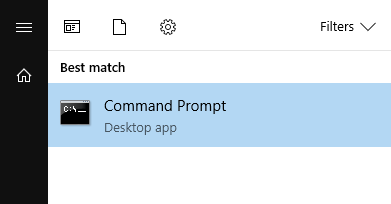



Vous voulez aussi le faire sur votre téléphone ? Découvrez comment définir la priorité du réseau sur Android et iPhone.